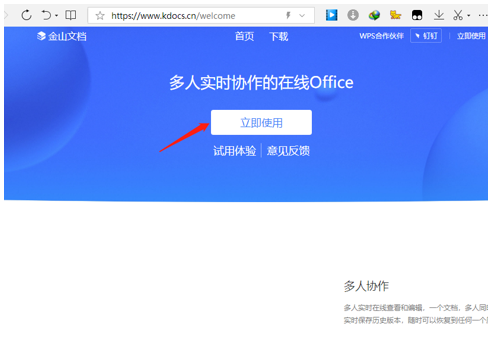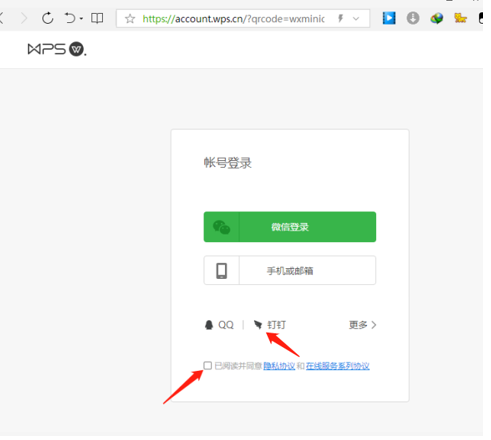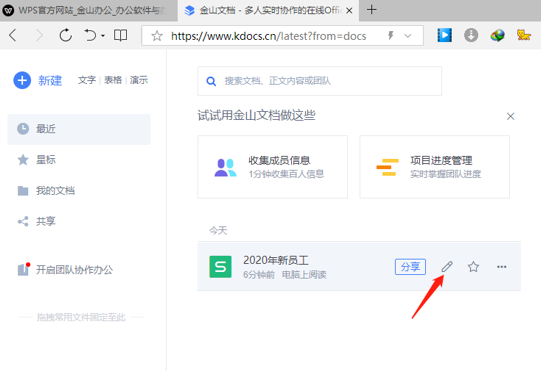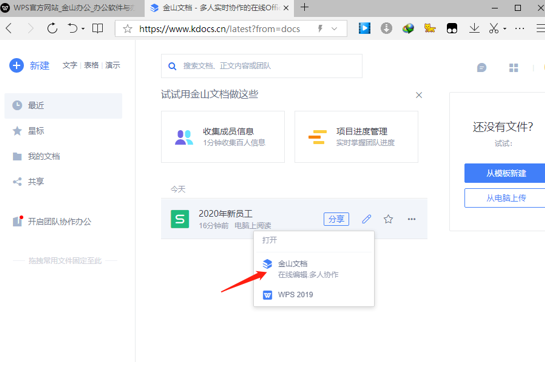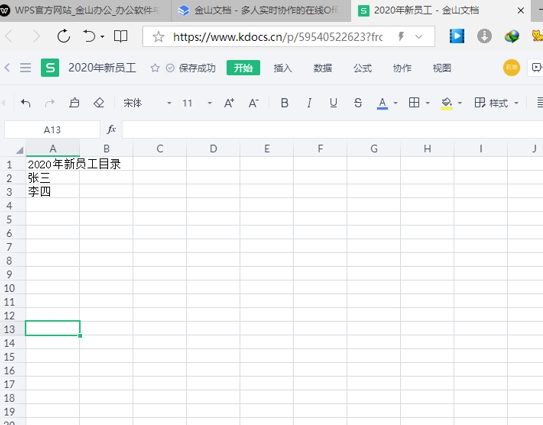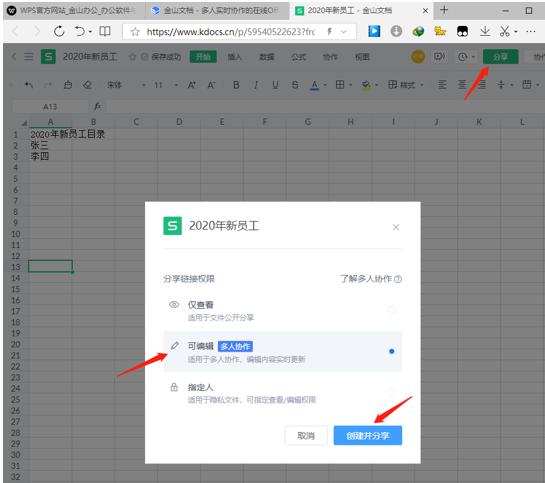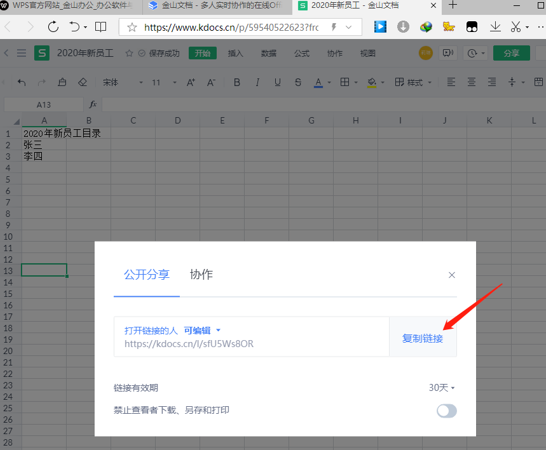Excel表格在线编辑怎么用 |
您所在的位置:网站首页 › 表格在线编辑 › Excel表格在线编辑怎么用 |
Excel表格在线编辑怎么用
|
现在移动办公越来越多,让Excel表格文件在线编辑协同办公也是刚需了。今天跟大家介绍下Excel表格在线编辑怎么用。 第一步,用电脑浏览器打开WPS Office官方网站,这里以个人使用为例,点击【个人使用】:
>>免费升级到企业版,赠超大存储空间 第二步,点击【立即使用】:
>>免费升级到企业版,赠超大存储空间 第三步,选择登录方式,这里以【钉钉】登录为例,并且勾上已阅读并同意隐私协议和在线服务系列协议前的小正方形:
>>免费升级到企业版,赠超大存储空间 第四步,在【新建】界面找到需要编辑的文档,点击Excel表格旁边的笔标志:
>>免费升级到企业版,赠超大存储空间 第五步,点击【金山文档-在线编辑 多人协作】:
>>免费升级到企业版,赠超大存储空间 第六步,在线编辑文档,完成后记得保存,此操作为在线编辑个人操作:
>>免费升级到企业版,赠超大存储空间 第七步,如需多人在线编辑此文档,点击表格右上方的【分享】,然后再点击【可编辑-多人协作】,最后点击【创建并分享】:
>>免费升级到企业版,赠超大存储空间 第八步,复制链接给需要编辑的人:
>>免费升级到企业版,赠超大存储空间 这样,Excel表格在线编辑就轻轻松松的实现了移动办公。
|
【本文地址】
今日新闻 |
推荐新闻 |